Microsoft Edge 브라우저에서 성능 버튼을 표시하는 방법 Microsoft Edge 브라우저에서 성능 버튼을 표시하는 방법
- WBOYWBOYWBOYWBOYWBOYWBOYWBOYWBOYWBOYWBOYWBOYWBOYWB앞으로
- 2024-05-09 13:55:131306검색
Edge 브라우저에서는 성능 버튼이 표시되지 않나요? 걱정하지 마세요. PHP 편집기 Youzi가 해결책을 제시해 드릴 것입니다. 다음은 Edge 브라우저에서 성능 버튼을 쉽게 활성화하여 언제든지 브라우저의 성능 데이터를 확인하고 인터넷 경험을 최적화하는 방법을 자세히 소개합니다.
1단계: Microsoft Edge 브라우저를 연 후 오른쪽 상단에 있는 점 3개 버튼을 클릭하세요(그림 참조).

2단계: 팝업 드롭다운 목록 창에서 [설정] 버튼을 클릭하세요(그림 참조).
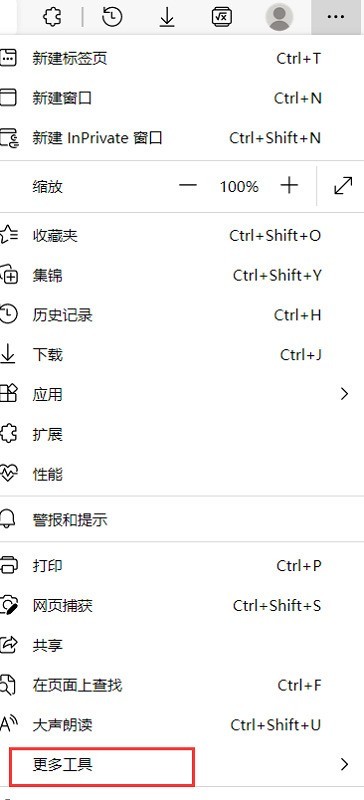
3단계: 설정 페이지를 연 후 왼쪽 메뉴 옵션에서 모양 옵션을 클릭하세요(그림 참조).
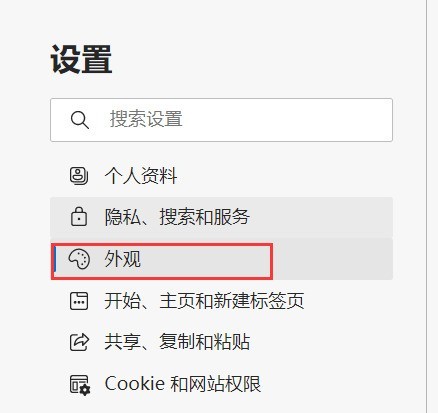
4단계: 오른쪽에 열리는 모양 설정 페이지에서 사용자 정의 도구 모음의 성능 버튼을 찾아 오른쪽의 전환 버튼을 클릭합니다(그림 참조).
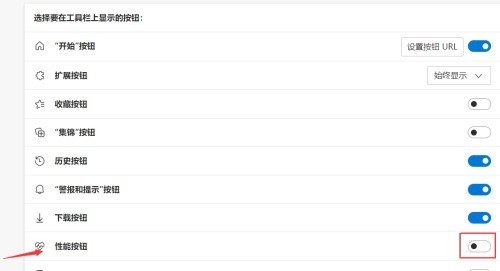
5단계: 버튼이 파란색으로 변하면 켜지고 툴바에 퍼포먼스 버튼이 나타납니다(그림 참조).

위 내용은 Microsoft Edge 브라우저에서 성능 버튼을 표시하는 방법 Microsoft Edge 브라우저에서 성능 버튼을 표시하는 방법의 상세 내용입니다. 자세한 내용은 PHP 중국어 웹사이트의 기타 관련 기사를 참조하세요!
성명:
이 기사는 zol.com.cn에서 복제됩니다. 침해가 있는 경우 admin@php.cn으로 문의하시기 바랍니다. 삭제

